Linux manjaro пакеты не найдены
Обновлено: 04.07.2024
Manjaro — самый популярный дистрибутив GNU/Linux, как минимум, в течение последних месяцев в рейтинге Distrowatch. Причин для этого более чем достаточно. В статье будет рассмотрен один из несомненных плюсов системы, который по удобству, качеству и простоте является одним из самых привлекательных для пользователей, — установка программ в Manjaro.
Стандартной средой рабочего стола в Manjaro является Xfce. Именно в ней мы опробуем два варианта установки ПО: графический и с помощью терминала.
Установка программ в Manjaro Linux
Manjaro имеет собственный список источников программного обеспечения, рядом с которым также работает репозиторий Arch (в том числе и пользовательский репозиторий AUR).
1. Установка пакетов Manjaro через графический интерфейс
По умолчанию система использует pamac в качестве менеджера управления программами, которая является графическим вариантом консольной утилиты pacman, о которой будет сказано позже. Он может работать одновременно со стандартным репозиторием и с AUR.
Чтобы запустить его, откройте меню Xfce → Настройки → Установка и удаление программ (или воспользуйтесь поиском).

Pamac имеет схожий с подобными программами интерфейс, в котором есть возможность сортировать все программы по категориям, группам и т.д.

Установленные программы имеют окрашенное зеленым цветом поле Состояние. Чтобы установить программу Manjaro, выберите необходимый фильтр ПО (например Категории). Укажите один из предложенных разделов:

Укажите одну или несколько программ для установки, поставив галочку в поле Состояние → Применить.

При необходимости установить дополнительные зависимости ПО, pamac выдаст соответствующее окно с полным их перечнем → Далее.

При первой попытке установки, за время работы pamac будет запрошен пароль пользователя. Введите его и нажмите Аутентифицировать.

Начнётся инсталляция. Для просмотра подробностей установки нажмите кнопку Подробно.


С помощью стрелки влево вверху окна программы можно вернуться к предыдущему виду. Установленные приложения появятся в необходимом разделе меню.

Таким образом выбранные программы будут установлены в систему графически.
2. Установка пакетов с помощью pacman
Для инсталляции ПО в терминале используется утилита pacman. Этот метод подходит для тех, кто привык управлять установкой и удалением программ «вручную». В некоторых случаях этим способом получается совершать некоторые операции с ПО быстрее, чем в графическом варианте.
Главное отличие pacman от pamac в том, что первый не производит установку из AUR. Для этого используется утилита yaourt. Рассмотрим их по очереди.
Чтобы установить программу с помощью pacman, используйте следующую инструкцию:
sudo pacman -S NAME
- sudo — выполнить команду от имени суперпользователя;
- pacman — название управляющей утилиты;
- -S — указание установить программу;
- NAME — имя программы в том виде, в каком оно указано в репозитории.
Например, чтобы установить редактор vim, откройте меню Xfce → Настройки → Терминал Xfce.

Введите команду установки и, при необходимости, подтвердите паролем.
sudo pacman -S vim
Обратите внимание, что по умолчанию ввод пароля не отображается на экране в целях безопасности.

Далее pacman предложит установить пакет в Manjaro, если его имя было введено правильно и он находится в репозитории. Чтобы подтвердить выбор, введите Y и нажмите Enter. Обратите внимание, что в данном случае регистр вводимой буквы не имеет особого значения: большая буква означает, что этот вариант будет выбран по умолчанию, если вы нажмете Enter без точного указания.

Дождитесь, пока установка программы завершится и появится приглашение ввода новой команды.

Таким образом будет установлен текстовый редактор vim.
3. Установка пакетов с помощью yaourt
Эта утилита используется для установки приложений из пользовательского репозитория — AUR. Но по умолчанию она не установлена, так как AUR нужно включить вручную. Для этого откройте pamac. В меню программы выберите Настройки.

Во вкладе AUR включите его поддержку.

Закройте pamac. Для установки yaourt воспользуйтесь командой:
sudo pacman -S yaourt
Чтобы установить приложение из AUR, используйте такую инструкцию:
yaourt NAME
где NAME — имя устанавливаемой программы. Например, для установки программы skype введите команду:
Поскольку в AUR находится много пакетов, в названиях которых содержится skype, необходимо выбрать из списка тот, который необходим. В данном случае это пакет под номером 20. Введите его и нажмите Enter.

Далее yaourt предупредит, что вы устанавливаете выбранную программу на свой страх и риск и предложит отредактировать файл PKGBUILD, являющийся инструкцией по сборке ПО из исходного кода. На это отвечайте отрицательно буквой N. Обратите внимание, что с этого момента момента ввод буквы не требует подтверждения. Затем отобразится список устанавливаемых пакетов. Подтвердите выбор с помощью буквы Y или нажатием Enter.

Начнётся процесс скачивания и сборки пакетов. Когда программа будет готова к установке, появится соответствующий вопрос. Ответьте утвердительно.

Запустится установка пакетов Manjaro, где будет показана итоговая информацию по изменению размера свободного места на диске. Подтвердите решение.

После этого программа будет установлена на компьютер и отобразится в соответствующей категории.
Выводы
Установка программ в Manjaro возможна в двух вариантах: графическом и консольном. Отличительная особенность установки в терминале - использование разных утилит для инсталляции ПО из стандартных репозиториев и AUR (а именно — pacman и yaourt).
Как это лечить и это как в обще частенько в арч или арч-подобном бывает? Гуглил конечно, но что-то свежего и рабочего решения не нашел, у людей встречается, но либо со временем, либо чисто случайно оно решается


да я пробовал различные действия, ну вот Вы дали мне man, спасибо, а я еще про ArchWiKi знаю. так подумать, а вот если новичок ставит, ему обновления и стим нужны, в manjaro это не продумано что ли?



Нужно просто подождать. Evangelos закончит праздновать и разрешит проблему.

Спасибо, ну я так и думал гугля и читая ответы на английском.
Что ж подождем конечно, посмотрим что будет, но вот у меня тогда наверно к пользователям Arch Linux вопрос:
в Арче с PGP подписями такое часто бывает при обновлениях?
Ни разу в арче наблюдать не случалось

Последнее исправление: oblepiha_pie 03.01.16 06:41:15 (всего исправлений: 1)

да вот, вроде как делал что-то подобное, когда гуглил


Вот сейчас гружусь в manjaro-xfce-15.12-i686 и делаю:

еще вот что заметил

только вот вопрос к тем кто уже долгое время пользуется pacman:
это проверка на, так сказать действительно этого пакета, но вот в этой проверки случайно еще не заложена проверка, когда уже качну пакет и по md5sum его проверить не битым ли он он скачался?
набери в поисковике Manjaro Linux Блог Сэмма.там строки есть такие 1 sudo pacman-key --populate archlinux 2 sudo pacman-key --populate manjaro 3 sudo pacman -S archlinux-keyring manjaro-keyring Из под root a в теминале. И будет тебе счастье

ну ладно, вот только поставил в виртуалке 16.06.1
3 sudo pacman -S archlinux-keyring manjaro-keyring

пока что способ с указанием SigLevel = Never в /etc/pacman.conf только спасает

Благодарю, а вот это действительно помогло
вот только знаете смотрю я на это, печально что после установки вроде как desktop'ного дистра такое приходится проделывать и задумался, когда эти PGP-ключи обновятся, опять что получается подобное проделывать по-новой?

На чистом дистрибутиве Manjaro KDE Edition 16.08 Ellada (32-bit)
всё пункты выполнить или только:
pacman-key --init && pacman-key --populate
pacman-key --refresh-keys
Тему прочитал, но глаза разбежались, не хотелось бы экспериментировать не понимая всего)

В ванильном арче действительно в прошлом было несколько технических глюков с keyring, когда приходилось разруливать настройки gpg руками, но сейчас всё уже устаканилось.
Сейчас единственная возможная проблема возникает при длительной задержке в обновлениях. В этом случае новые пакеты становится невозможно поставить, т. к. они подписаны новыми ключами, о которых pacman ещё не знает. Тогда приходится вручную устанавливать обновление archlinux-keyring, отключая при этом проверку ключей, а уже потом всё остальное.
Но если обновляться своевременно, то обновление archlinux-keyring прилетает первым, пока старые ключи ещё действуют, а уже потом пакеты начинают подписываться новыми ключами. Как-то так.
intelfx ★★★★★ ( 22.10.16 05:05:31 )Последнее исправление: intelfx 22.10.16 05:06:17 (всего исправлений: 1)

// Странно ты как-то с Cinnamon на KDE переключился, в продолжение темы советую и Xfce попробовать, чисто простое DE, не будешь столько времени на настройку и изучение его тратить, времени на лин сам останется, ну и экономия ресурсов получше чем у KDE. А так KDE - хорошее DE, имеющее место быть
NK ★★★★★ ( 22.10.16 05:21:35 )Последнее исправление: NK 22.10.16 05:30:16 (всего исправлений: 3)

Хм, что ж спасибо, остались видимо еще Арч-пользователи, которые могут внятно объяснить, а не уМВР-ЧяДнТ

Ну у меня же коробка из-под кед, надо на неё ноут с кедами ставить)
Спасибо, команды выполнил. Под su root иначе sudo ей мало.
Я новичок в этой системе, а мало того, что в системе, скачанной с офсайта уже аж 333 устаревших пакета, так ещё и конфликты зависимостей, и я понятия не имею как их разрешать. Почему вообще так?
Octopi — обновить систему — Запустить в терминале.
И валятся ошибки. Где жать Yes, а где No понятия не имею.
НА фоне этого вики доставляет цитатами:

Всем спасибо, я осилили сам)
Вчера удалось успешно обновиться отвечая на все вопросы о конфликтах yes
sudo pacman -Syu
Так что запасаемся толстым каналом и терпением.
У меня в процессе обновления подвис ПК с мусором в экранной области, пришлось перезагружаться, и повторять, но завершилось всё успешно.
После этого я можно сказать полностью подготовил систему к работе. Где бы годные статьи почитать? Я даже не знаю, как софт из консоли ставить, можно ли .deb пакетами?

Неужели нельзя выкладывать на официальный сайт проекта свежие сборки?
Можно все, только кто тестировать будет, ты что ли?
Например ведь может быть людям нужна проверенная версия, скажем, для GParted что бы диски разметить или на ошибки проверить не качать же - непроверенное
Лучше создай тему, точнее по темам, что тебе надо и спрашивай, наверняка кто-то зайдет и кстати про теги не забывай, наверняка кто-то откликнется.
Последнее когда я смотрел manjaro в основном инфа на англ.языке была, как вот и тот же форум которого ты ссылки привел, а так Arch'а WiKi - это реально мощь, - читай!
NK ★★★★★ ( 23.10.16 07:39:06 )Я даже не знаю, как софт из консоли ставить, можно ли .deb пакетами?
Последнее исправление: NK 23.10.16 07:40:10 (всего исправлений: 1)

Можно все, только кто тестировать будет, ты что ли?
Я вероятно чего не понимаю, но ни в одном опробованном дистро мне не приходилось сразу после установки скачивать обновлений на половину объёма дистрибутива. Это необычно, почему-то в других сборках более актуальные версии.
Насчёт .deb я не вполне понял. Мне бы примеры с работой из консоли. Arch'а WiKi буду читать, внёс в меморисы, спасибо)
А в общем, мне Majaro на KDE понравился несравнимо больше, чем Mint на Gnome. Не в обиду гному.
Попробуй Manjaro Deepin 16,08 (стабильная ветка)- будешь приятно удивлен. Сравни его с оригиналом основанном на Debian Deepin 15.3 и переходи на него.
Просто о компьютерах и мобильных. Статьи о программах и операционных системах. Устранение ошибок и решения проблем.
Обновление Manjaro linux kde. Неверный или поврежденный пакет [решено]
- Получить ссылку
- Электронная почта
- Другие приложения
Вместо обновления системы Manjaro linux вылазит ошибка: "не удалось завершить транзакцию (неверный или поврежденный пакет) Обнаружены ошибки, пакеты не обновлены"

Шаг первый.
Открываем терминал и вводим команду для поиска серверов/зеркал:
Терминал запросит пароль пользователя, который нужно ввести.

Шаг второй.
Терминал запросит подтверждение, тут нужно согласиться и ввести латинскую Y.

Ели же ошибка по прежнему появляется, то пускаем в ход удаление кэша пакетов командой:
После этого повторяем первый и второй шаги. Теперь система Manjaro должна спокойно обновиться.
Существует теоретическая причина появления данной ошибки. Однажды у меня были аналогичные проблемы с Deepin Linux. Система на отрез отказывалась обновляться и решение так и не было найдено. Точнее решение нашлось случайно, помогла смена роутера. Да да, именно замена маршрутизатора может решить подобные проблемы. В некоторых случаях можно попробовать сменить провайдера, иногда только это и помогает.
Друзья, если данное решение не помогло, или вы знаете другие способы решения подобной проблемы, пожалуйста напишите об этом в комментариях. Оставлять комментарии можно анонимно, без регистрации. Спасибо!
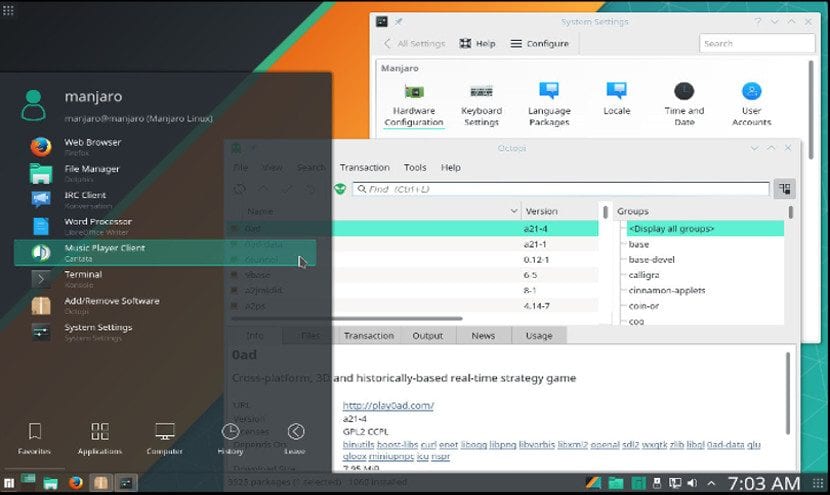
Linux Mint на сегодняшний день является наиболее широко используемым дистрибутивом Linux, но это не означает, что остальные дистрибутивы не используются или даже не являются предметом обсуждения многих начинающих пользователей. В этой статье мы поговорим о том, как устанавливать и удалять программы в Manjaro Linux.
Manjaro Linux - это дистрибутив, основанный на Arch Linux, поэтому у нас не будет диспетчера пакетов APT, но будет Pacman. Pacman - очень простой программный менеджер, столь же мощный, как APT.
Графическая установка программ
У вас есть несколько вариантов, как и в других дистрибутивах. Самый простой способ установки и удаления пакетов - через программу «Добавить или удалить программное обеспечение» эта программа называется Pamac. Это программа, похожая на synaptic, после ее открытия у нас будет программный поисковик; пространство с пакетами, соответствующими этой программе, и боковая панель с категорией программного обеспечения, которое мы хотим установить.
Чтобы установить пакет, нам просто нужно отметить его и щелкнуть правой кнопкой мыши. В выпадающем меню выберем опцию «Установить». Если пакет установлен, и мы хотим его удалить, нам просто нужно написать пакет и выбрать опцию «удалить» в раскрывающемся меню.
В версии Manjaro KDE программное обеспечение Pamac было заменено на Octopi.. Другая программа, но та же операция.
Если в этих программах мы перейдем к настройкам, в обеих у нас будет возможность активировать репозиторий AUR. Этот репозиторий предоставит нам больше программного обеспечения для нашего дистрибутива, поэтому его активация становится все более необходимой.
Установка с помощью программного терминала
Есть другой метод, более быстрый и эффективный, если мы знаем имя пакета: установка через терминал.
Установка или удаление программного обеспечения использование терминала - самый простой и быстрый способ в любом дистрибутиве, Manjaro Linux не исключение.
Чтобы установить пакет или программу, нам просто нужно написать следующее:
Он запросит пароль root, и после его ввода начнется установка программного обеспечения. Сделать удаление программного обеспечения, мы должны написать следующее:
И, как и раньше, он попросит нас ввести пароль root, чтобы продолжить его удаление.
Существует инструмент Yaourt, который позволяет нам установить любую программу из репозитория AUR через командную строку. Для этого нам нужно только установить yaourt следующим образом:
После установки нам просто нужно ввести следующее, чтобы установить любой пакет:
А чтобы удалить любую программу, достаточно написать:
С этим мы можем установить любой пакет и удалить его из нашего дистрибутива Manjaro, простым и легким способом, не правда ли?
Содержание статьи соответствует нашим принципам редакционная этика. Чтобы сообщить об ошибке, нажмите здесь.
Полный путь к статье: Любители Linux » Общие » Как установить и удалить пакеты в Manjaro Linux

Есть много людей, которые хотели бы использовать Linux вместо Windows, но сдерживаются, потому что они верят в мифы о Linux, такие, как это трудно использовать. В этом руководстве мы попытаемся преодолеть эту ошибку, показывая, насколько просто установить и удалить программное обеспечение в Linux.
Вы, наверное, уже знаете, что я люблю Manjaro Linux, поэтому в этой статье я остановлюсь на Manjaro. Есть похожая статья об управлении программным обеспечением в Ubuntu, которой могут следовать пользователи Ubuntu.
Поскольку Manjaro основан на Arch Linux, это руководство также можно использовать для производных Arch и Arch. Методы будут перечислены от самых простых до более сложных. Он также будет включать в себя несколько трюков, которые я использую, чтобы сделать вещи проще.
В этом руководстве я буду использовать Manjaro 17.0.2 как с рабочими средами XFCE, так и с KDE. Этот учебник также работает с другими средами рабочего стола.
1.1 Установка программного обеспечения в Manjaro Linux с Pamac
Pacman - менеджер пакетов, созданный командой Arch и используемый Манджаро. Мы рассмотрим это позже. Прямо сейчас остановлюсь на Pamac. Pamac - это графическое приложение, созданное для упрощения использования Pacman.

Вы можете получить доступ к Pamac, выбрав в меню «Установка и удаление программного обеспечения» или щелкнув правой кнопкой мыши значок на панели задач.


Pamac позволяет просматривать уже установленное программное обеспечение, искать новое программное обеспечение по имени или по категории. Вы также можете выполнить поиск в хранилище пользователей Arch (AUR).
Позволь мне объяснить. Есть довольно много приложений, которые были упакованы командой Manjaro специально для установки на Manjaro. Если есть пакет, который вы хотите установить, и он не доступен в репозиториях Manjaro, вы, вероятно, можете найти его в AUR. AUR состоит из набора скриптов для установки программного обеспечения на ваш компьютер. Часто это бета-версии программного обеспечения или программного обеспечения, которые не были официально добавлены в репозитории.
Когда вы найдете приложение, которое хотите установить, вы можете просмотреть описание, дважды щелкнув по нему или щелкнув правой кнопкой мыши и выбрав «Детали». Чтобы установить его, вы можете либо щелкнуть по нему правой кнопкой мыши и выбрать «Установить» из результатов поиска, либо нажать «Установить» на странице описания. Это работает независимо от того, устанавливаете ли вы из репозиториев Manjaro или из AUR.


Ваше приложение не будет установлено, пока вы не нажмете «Применить». Вам будет предложено ввести пароль, и после показа списка файлов, которые он загрузит, он начнет работать. Вы можете нажать «Подробнее», чтобы увидеть вывод терминала.
Включение поддержки AUR в Pamac
Использование AUR требует нескольких дополнительных шагов в Pamac. Нажмите меню гамбургера в правом верхнем углу и выберите «Настройки». Вам будет предложено ввести пароль. Теперь выберите вкладку «AUR». Теперь нажмите на переключатель и выберите два варианта. Теперь закройте окно настроек. Вы сможете установить программное обеспечение из AUR и поддерживать его в актуальном состоянии.


1.2 Удаление программного обеспечения в Manjaro Linux с Pamac
Удаление программного обеспечения с помощью Pamac проще, чем его установка. Все, что вам нужно сделать, это найти пакет, который вы хотите удалить. Как только вы найдете его, щелкните правой кнопкой мыши и выберите «Удалить». Нажмите «Применить» и «Подтвердить», и ваша программа будет удалена.
2.1 Установка программного обеспечения в Manjaro Linux с помощью Octopi
Octopi - это основанный на Qt интерфейс Pacman, используемый в KDE и LXQt. Как и Pamac, он может устанавливать приложения из репозиториев Manjaro или AUR.


Чтобы найти приложение для установки, вы можете выполнить поиск по имени или по группе. Вы можете увидеть описание каждого приложения, а также, какие файлы включены. Octopi также предлагает новые дистрибутивы и инструкции по использованию.

Как только вы найдете нужное приложение, щелкните правой кнопкой мыши имя в списке и нажмите «Установить». Если вы выберите несколько приложений для установки, они будут перечислены на вкладке «Транзакции». Когда вы будете готовы к установке, щелкните значок галочки слева или нажмите Ctrl-M чтобы зафиксировать изменения.
Затем вам будет предложено утвердить процесс установки. Вы также можете увидеть вывод в терминале. После того, как вы введете свой пароль, ваше приложение будет установлено.
Чтобы найти приложение в AUR с помощью Octopi, нажмите на маленького зеленого инопланетянина слева от поля поиска. После того, как вы щелкнете правой кнопкой мыши на названии приложения и выберите «Установить», вы попадете в терминал, где начнется установка. Вас спросят, хотите ли вы редактировать PKGBUILD. Выберите «нет» для этого запроса и «да» для остальных. К сожалению, это означает, что вы сможете установить только одно приложение за раз из AUR.
Обратите внимание, что Octopi не позволяет устанавливать приложения из репозиториев Mnajaro и AUR одновременно.
2.2 Удаление программного обеспечения в Manjaro Linux с помощью Octopi
Деинсталлировать приложения с помощью Octopi так же просто, как Pamac. Найдите приложение, щелкните правой кнопкой мыши заголовок в списке и выберите «Удалить». Как только вы нажмете «совершить», он будет удален.
3.1 Установка программного обеспечения в Manjaro Linux с Pacman
Графические приложения просты в использовании, но программы терминала или командной строки могут быть проще в использовании, при этом они более мощные и быстрые.
Как я уже говорил в разделе 1.1, Pacman - менеджер пакетов командной строки для дистрибутивов на основе Arch. Чтобы установить приложение, все, что вам нужно сделать, это ввести sudo pacman -S PACKAGENAME . Просто замените PACKAGENAME на имя приложения, которое вы хотите установить.
Вам будет предложено ввести пароль. Как только вы введете его, ваше приложение будет загружено и установлено.

Вы также можете установить группу пакетов, таких как Gnome, с помощью этой команды: sudo pacman -S gnome .
3.2 Удаление программного обеспечения в Manjaro Linux с Pacman
Удаление программного обеспечения с Pacman так же просто. Все, что вам нужно сделать, это ввести следующую команду: sudo pacman -R PACKAGENAME . Просто замените PACKAGENAME на имя пакета, который вы хотите удалить.

3.3 Советы по улучшению опыта Pacman
Так как это терминальное приложение, Pacman может работать довольно быстро. К сожалению, плохое зеркало может замедлить процесс. (Зеркало - это один из нескольких серверов в мире, на котором размещаются загружаемые вами файлы.)
Вы можете использовать эту команду для ранжирования зеркал по скорости и удаления устаревших зеркал: pacman-mirrors -g . Когда это закончится, вам нужно будет синхронизировать базу данных Pacman с помощью этой команды: sudo pacman -Syy .
Наконец, эта команда оптимизирует базу данных: sudo pacman-optimize && sync . Обратите внимание, что эта последняя команда дефрагментирует базу данных Pacman, что ускорит ее работу, но может вызвать проблемы на твердотельных накопителях.
4.1 Установка программного обеспечения в Manjaro Linux с помощью yaourt
Хотя вы не можете установить приложение из AUR с использованием Pacman, есть ряд терминальных программ, которые позволяют вам сделать это. Один из самых известных примеров это yaourt. Вы можете установить его, выполнив поиск Pamac или используя эту команду в терминале sudo pacman -S yaourt .
Одна из приятных особенностей yaourt заключается в том, что он дает вам возможность искать приложение, которое вы хотите установить, и все, что вам нужно сделать, это использовать эту команду: yaourt PACkAGENAME . Не забудьте заменить PACKAGENAME на имя приложения, которое вы ищете.

Вам будет представлен список приложений с похожими названиями на выбор. Вы можете выбрать несколько пакетов, набрав номер для каждого с пробелом между ними и нажав «Enter».
Когда вас спросят, хотите ли вы отредактировать PKGBUILD, нажмите «n», потому что вам это не нужно. Вам будет предложено ввести «у», чтобы продолжить. Вам будет предложено ввести пароль и задать еще пару вопросов, подтверждающих, что вы хотите установить это приложение.
В зависимости от размера файла и объема работы, которую необходимо выполнить для подготовки файла, установка может быть завершена быстро или может занять некоторое время. Например, установка Chrome займет больше времени, чем установка
4.2 Удаление программного обеспечения в Manjaro Linux с помощью yaourt
Чтобы удалить приложение AUR с помощью yaourt, просто используйте следующую команду: yaourt -R PACkAGENAME
Как вы добавляете и удаляете приложения?
Если вы используете Manjaro или любое другое производное Arch, какой метод вы предпочитаете для добавления и удаления приложений?
Если вы нашли эту статью интересной, пожалуйста, поделитесь ею с друзьями и семьей на ваших любимых сайтах в социальных сетях.
Читайте также:

